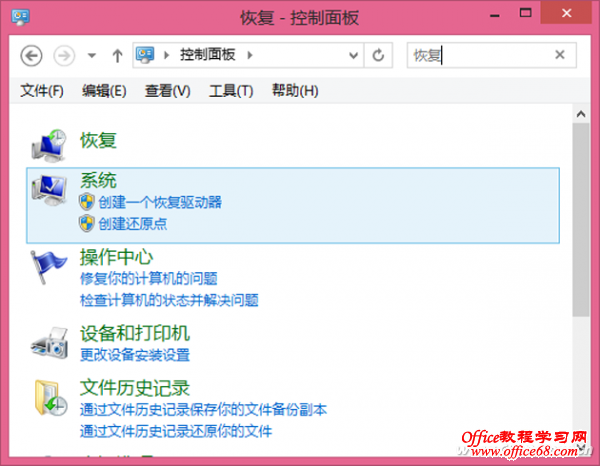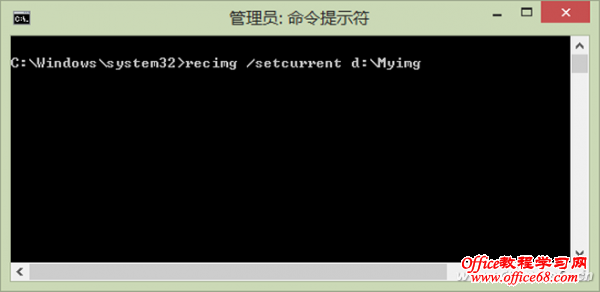|
Windows 8.1提供了系统快速恢复到出厂原始状态的选择,此外还提供从自定义系统映像恢复用户系统环境的方法。但是,在系统出问题后恢复时笔者多次发现,选择了还原出厂设置或恢复命令后,没有任何反应或系统提示需要安装介质,而该电脑原本就不带有安装盘。那么,到底该如何用好系统的恢复功能以备不测? 要顺利进行系统恢复,有两样东西非常重要,一是系统恢复介质(恢复盘或映像文件),另一个是引导选项。只有备好恢复介质,同时熟悉各种引导选项的使用,才可以让损坏的系统从灾难中尽快恢复“元气”。 1. 系统恢复的方法多样性认识 Windows 8.1的系统恢复与先前版本的Windows有所不同。它可以让我们在多种不同的高级故障诊断模式下,使用引导选项来启动Windows,查找和解决问题。在无法确定问题所在的情况下,可以用系统还原、系统恢复或初始化电脑等方法让系统重生。
通过控制面板窗口搜索恢复功能 系统还原是一种撤销最近系统更改的方式,此功能在早期的Windows版本中就有,本文不涉及它。与本文故障解决关系密切的是系统恢复和初始化所要用到的镜像文件的用法。 2. 让系统恢复映像生效 系统恢复时提示找不到恢复分区、恢复介质或无任何反应,一种情况是已经将恢复分区或介质删除掉了,还有一种情况是系统恢复文件的关联路径被改变,因而在恢复时无法找到路径,自然会无法恢复或报错。 知道了这一点,我们只需在系统正常时,注意将系统恢复分区存放在固定的位置,不要轻易变动,即可保证在系统恢复时能够顺利找到路径。而如果因磁盘空间等原因,一定要改变这些映像或介质的存放路径,也有办法。具体思路是先将映像或介质移动到新的路径,用特定的命令重新告知系统映像恢复的路径已经改变,并让系统记住这一改变,这样在今后出问题恢复时,就可以顺利找到恢复路径了。
查看系统恢复映像的路径 自定义的系统映像文件是一个名字固定为CustomRefresh.wim的文件。查看当先系统自定义恢复映像路径的方法是,在开始按钮上单击鼠标右键,从菜单中选择“命令提示符(管理员)”,进入命令提示符窗口,输入recimg /showcurrent命令后按回车。如果看到一条“没有活动的自定义恢复映像”的错误消息,则说明没有找到关联的自定义恢复映像。如果已经存在恢复映像,则显示如下格式的路径: \\?\GLOBALROOT\device\harddisk2\partition2\HuiFu_keting_Win8.1RecImg harddisk2表示第二块硬盘,partition2表示第二个分区,HuiFu_keting_Win8.1表示存放系统映像的文件夹名称。 如果系统默认的路径被改变,也要通过recimg命令将路径修改为当前的真实路径。改变当前系统恢复映像路径需要使用recimg /setcurrent命令,其中指定目前实际存放系统映像的文件夹。指定之后系统就可以找到这个文件了。
重新指定系统映像路径 若在自定义的恢复映像目录中找不到CustomRefresh.wim文件,则在恢复电脑时将会从另一个指定的路径中寻找install.wim恢复映像恢复电脑。install.wim是一个可用reagentc命令指定的恢复映像。命令格式为: reagentc /setosimage /path E:\sources /index 2 install.wim可以从安装盘的sources中提取。 小提示: 执行reagentc /info命令可同时查看指定恢复映像和自定义恢复映像配置情况,从中可以看到是否同时配置了指定恢复映像和自定义恢复映像。注意,使用recimg命令创建的自定义恢复映像只能用于“系统刷新”,不能用于“系统重置”。 最后,如果“自定义恢复映像”和“指定恢复映像”二者均失效,恢复电脑时就会提示插入安装介质,这时就需要准备好安装光盘或系统恢复U盘,插入方可继续执行恢复操作。 |